Manuel de découverte Ciel Gestion Intégrale
|
|
|
- Virginie Fradette
- il y a 8 ans
- Total affichages :
Transcription
1 Manuel de découverte Ciel Gestion Intégrale
2 Chère Cliente, Cher Client, Nous sommes heureux de vous compter parmi nos nouveaux clients. Le produit que vous venez d'acquérir va vous donner l'assurance de travailler avec un logiciel performant et simple à utiliser. Il vous donnera entière satisfaction. Ce manuel vous présente les principales fonctions du logiciel. Vous découvrirez comment créer un dossier, définir ses paramètres, enregistrer les éléments de base. Pour nous permettre de vous apporter le meilleur service possible, nous vous remercions de nous retourner très rapidement toutes les informations nécessaires à votre référencement. Bien cordialement, L'équipe Ciel.
3 Contenu de votre boîtier Dans le boîtier de votre produit, vous trouverez : le CD-Rom de votre produit contenant votre logiciel, votre numéro de licence au dos de la pochette, demandé lors du référencement, le dépliant d installation. Configuration minimale Pour une utilisation confortable et une vitesse satisfaisante des temps de traitement Nécessite (Service Pack à jour) : Windows 8, Windows 7, Vista, XP avec Internet Explorer 7.0 (ou supérieur). Pentium 3 minimum 900 MHz (supérieur à 1 GHz conseillé). 1Go de Ram. 550 Mo d'espace disque disponible pour l'installation. Lecteur de CD-Rom ou de DVD-Rom. Imprimante : laser, jet d'encre. Carte graphique et moniteur ayant une résolution minimum de 1024x768. Fonctions Pilotage : nécessitent la police de caractères Wingdings3 (installée par défaut avec Microsoft Office Word). Fonctions Internet : nécessitent une connexion internet et un logiciel de messagerie compatible MAPI (Outlook conseillé). Fonction PDF : Adobe Acrobat Reader 5 (ou supérieur). Fonctions "Intuiciel" : Internet Explorer 8.0 (ou supérieur) et Adobe Flash Player 8 (ou supérieur). Pour utiliser les fonctions réseaux Nécessite une carte réseau Ethernet 10/100 Mbps ou plus, et protocole TCP/IP installé (réseau câblé local). Plateforme Windows obligatoire. Ne nécessite pas de serveur dédié et de système Windows Serveur (excepté pour l'utilisation de plus d'une session en mode TSE). Pour utiliser directdéclaration 1Go de Ram. 1Go d'espace disque disponible ou plus, selon votre système d'exploitation et les composants système déjà installés sur votre poste. Une connexion internet via modem ADSL. Pour utiliser Ciel e-commerce 512 Mo de Ram. 150 Mo d'espace disque disponible pour l'installation. Une connexion internet via : Numéris, ADSL, câble ou ligne spécialisée. Les noms de produits ou de sociétés mentionnés dans ce document ne sont utilisés que dans un but d identification, et peuvent constituer des marques déposées par leurs propriétaires respectifs.
4 Sommaire Prise en main... 6 Documentation...7 Démarrez votre logiciel...8 Si vous débutez...9 Entraînez-vous...13 Création et mise en place d un dossier Créez un dossier...18 Les paramètres du dossier...23 Gestion commerciale Créez les données de base...37 Saisissez les pièces clients...56 Saisissez les pièces fournisseurs...76 Gestion de production...77 Commandes des articles en rupture...78 Gestion des stocks multi-dépôts...79 Comptabilité Créez et modifiez le plan de comptes...83 Créez les journaux...87 Créez vos chéquiers et vos RIB...89 Préparez une comptabilité analytique...91 Saisissez les écritures comptables...93 Le brouillard Rapprochez une facture et son règlement Rapprochez des écritures avec la banque Pointez des écritures Annulez une écriture validée Gérez la trésorerie prévisionnelle Les états Les différents types d état La liste des états disponibles L imprimante Les états pilotés Traitements de fin d année L assistant Top Clôture La régulation des stocks Purge des pièces commerciales (Norme DGFiP)
5 Importez et exportez des données La sauvegarde La restauration Index
6 Prise en main
7 Documentation Prise en main Le manuel de découverte Il s agit du présent document. Il aborde les principales fonctions du logiciel. Nous vous rappelons les conventions utilisées dans ce manuel : Utilisation de la souris cliquer signifie appuyer sur le bouton gauche de la souris. double-cliquer signifie appuyer deux fois de suite rapidement sur le bouton gauche de la souris. faire un clic-droit signifie appuyer sur le bouton droit de la souris. Les symboles du manuel Symbole Fonction indique l accès à une fonctionnalité : est suivi du MENU à ouvrir puis de la COMMANDE à activer. attire votre attention sur un point particulier. renvoie à une autre source d information, telle que le Manuel de référence ou l aide. Le manuel de référence Le manuel de référence électronique vous présente le détail des opérations et traitements à effectuer. Pour le visualiser, allez dans le menu AIDE et choisissez MANUEL DE RÉFÉRENCE. Naviguez dans le manuel de référence Vous disposez de plusieurs moyens pour accéder rapidement à l'information : Les signets La liste des signets est présentée dans la partie gauche de la fenêtre. Cliquez sur le titre de votre choix pour afficher le paragraphe correspondant. Le sommaire Il présente les titres des chapitres et parties composant le manuel. Vous affichez le paragraphe correspondant en cliquant sur le titre de votre choix. Pour imprimer le manuel de référence électronique Activez la commande IMPRIMER du menu FICHIER. L aide en ligne Vous trouvez dans l'aide intégrée à l application, le descriptif de tous les traitements et commandes. Pour ouvrir l aide contextuelle, vous pouvez appuyer sur la touche <F1> de votre clavier ou activer la commande AIDE CONTEXTUELLE du menu AIDE. 7
8 Démarrez votre logiciel Prise en main Vous pouvez lancer l application à la fin de la procédure d installation. Vous avez deux possibilités pour ouvrir votre logiciel : Cliquez sur l'icône présenté sur le Bureau de votre ordinateur. Cliquez sur le bouton [Démarrer] de la barre de tâches de Windows. Sélectionnez les commandes PROGRAMMES - CIEL - GESTION INTÉGRALE - CIEL GESTION INTÉ- GRALE. Vous accédez à la page d accueil ci-dessous : Référencez-vous Les applications Ciel font l'objet d'une licence d'utilisation, accordée à l'utilisateur final, à titre personnel et pour une seule application. Pour valider votre licence d'utilisation et vous inscrire comme ayant droit à la garantie Editeur, vous devez vous référencer auprès de notre Service Référencement. 8
9 Si vous débutez Prise en main Si vous débutez avec Ciel Gestion Intégrale, prenez le temps de lire ce paragraphe. Il met l'accent sur des points précis et des notions à retenir avant de commencer. Attention! N oubliez pas d effectuer régulièrement des sauvegardes de votre dossier! Quelques astuces pour gagner du temps! Vous gagnerez du temps et optimiserez votre gestion en : créant vos éléments de base (codes articles, clients, fournisseurs) avant de saisir vos pièces commerciales. saisissant ensuite vos devis clients. transformant directement un devis en facture. utilisant les modèles de documents (devis, factures, commandes, prêts à l emploi, fournis avec Ciel Gestion Intégrale. personnalisant vos modèles de documents selon vos besoins. Il est préférable de passer un peu plus de temps à créer les éléments de base de votre dossier pour ensuite gagner du temps lors de la saisie et des traitements de vos pièces commerciales (devis, factures, règlements). Nous vous conseillons de créer les éléments en suivant l'ordre indiqué ci- dessous. Les taux de TVA, TPF, les modes de règlement, les tarifs par famille Les clients Les fournisseurs Les représentants Les familles d'articles Les articles Voir Créez les données de base, page 37 Vous pourrez ensuite gérer votre comptabilité. Voir Comptabilité, page 81 9
10 Saisissez un nouvel article Prise en main La fiche Article comporte de nombreux renseignements car elle constitue un des éléments clés dans une gestion complète des achats et des ventes. La notion d article est très importante. Avant de vouloir saisir votre pièce commerciale commencez par enregistrer vos articles. Pour saisir un nouvel article : 1. Activez la commande ARTICLES du menu GESTION (ou du menu CONTEXTUEL) puis cliquez sur le bouton. La fenêtre Article s affiche. 2. Saisissez toutes les informations caractérisant l article. Le code article est obligatoire. 3. Validez la création de votre article en cliquant sur le bouton [OK]. Pour plus d informations sur la saisie d un article Voir Les articles, page 43 Créez un devis pour un client Pour créer un devis, vous devez activer la commande DEVIS/ PROFORMA du menu GESTION - VENTES. La fenêtre Liste des devis s affiche. Cliquez alors sur le bouton [Créer] pour saisir votre nouveau devis. 1. Saisissez toutes les informations caractérisant votre devis. Le numéro du devis est obligatoire. 2. Validez la création de votre devis en cliquant sur le bouton [OK]. Transformez un devis en facture Pour éviter de saisir une facture, Ciel Gestion Intégrale vous permet de gagner du temps en transférant directement votre devis en facture. 1. Sélectionnez le devis à transformer. Cliquez sur le bouton [Transférer] situé dans la barre d actions puis sélectionnez dans le menu déroulant la commande TRANSFÉRER EN FACTURE. 2. Confirmez le traitement. 3. Vous pouvez à ce stade IMPRIMER la pièce transférée et IMPRIMER et/ou VALIDER la pièce créée. Cochez les options de votre choix puis validez en cliquant sur le bouton [OK]. Un message vous indique que le transfert s'est bien effectué. Si vous consultez la fiche de cette facture issue d'un transfert de devis, vous constatez que la zone Remarque contient le numéro et la date du devis transféré. Voir Transférez une pièce commerciale : généralités, page 66 10
11 Facilitez votre gestion en utilisant les modèles de documents Prise en main Ciel Gestion Intégrale met à votre disposition des modèles de documents (offres promotionnelles, contrats de vente, etc.) et des modèles de documents commerciaux (modèles de devis, factures, commandes, bons de livraison, etc.). Ces nouveaux modèles de documents, prêts à l'emploi, vous feront gagner un temps précieux lors de l'établissement de vos devis, factures, contrats et autres documents. Personnalisez vos documents Vous pouvez par la suite personnaliser vos modèles selon vos besoins (insertion d un logo par exemple) à partir du générateur de documents. Pour plus de détails sur la personnalisation, reportez-vous au Manuel de référence accessible par le menu AIDE. Quelques notions de comptabilité Voici quelques définitions qui vous seront utiles pour vous familiariser avec les termes utilisés en comptabilité. Exercice Un exercice est la période pour laquelle une entreprise calcule son résultat (bénéfice ou perte). Généralement, la durée d un exercice est égale à 12 mois. Compte et Plan de comptes Les opérations d un même type sont enregistrées dans le compte concerné et uniquement dans ce compte. Le Plan de comptes est la liste de tous les comptes utilisables définis par la loi et répartis en 8 classes. Chaque compte porte un numéro précis dont le 1 er chiffre est celui de la classe à laquelle il appartient. On distingue ainsi : les comptes de bilan (classes 1 à 5) : capitaux, immobilisations, stocks et en-cours, tiers, financiers les comptes de gestion (classes 6 et 7) : charges (frais), produits (profits) les comptes spéciaux (classe 8) : engagements divers, résultat en instance d affectation Mouvement et écritures Chaque montant inscrit dans un compte est appelé mouvement. Quand on enregistre des montants en comptabilité, on dit qu on passe des écritures. Solde Le solde d un compte est la différence entre la somme des montants enregistrés au débit et la somme des montants enregistrés au crédit. Grand livre Le Grand livre est un document qui présente les écritures classées par poste comptable, avec un cumul pour chacun d'eux. 11
12 Balance Prise en main La balance présente la liste des comptes, triés par classe, avec par compte le total des écritures passées au débit et des écritures passées au crédit. La différence est représentée par le solde qui peut être débiteur ou créditeur suivant les comptes. Bilan Le bilan est un état qui fait partie des comptes annuels effectués à la clôture de l exercice. Il comprend : à l actif : la valeur des biens d une entreprise, au passif : les ressources dont dispose l entreprise. Compte de résultat Le compte de résultat est également un état qui fait partie des comptes annuels effectués à la clôture de l exercice. Il récapitule les produits et les charges de l exercice, puis fait apparaître le résultat de l entreprise (bénéfice ou perte). Lettrage Le lettrage consiste à affecter un groupe de lettres identiques (AA par exemple) à une ou plusieurs lignes d'écritures enregistrées sur un même compte et dont les montants se soldent. Cela permet d'apurer les comptes de tiers des factures et avoirs soldés afin d'obtenir des échéanciers clients ne faisant état que des factures restants dues. Rapprochement bancaire Le rapprochement bancaire est une opération comptable vous permettant de vérifier la concordance du compte Banque, tenu par votre entreprise, avec le relevé bancaire, adressé périodiquement par votre banque. Contrepassation Lorsque des erreurs apparaissent sur des mouvements validés, vous pouvez utiliser le principe de contrepassation pour neutraliser l'écriture concernée. Si besoin est, vous saisirez ensuite une nouvelle écriture. Vous pouvez utiliser ce principe pour contrepasser les écritures d inventaire. 12
13 Entraînez-vous Prise en main Nous vous invitons à découvrir Ciel Gestion Intégrale en utilisant le fichier d exemple. 1. Cliquez sur le bouton J ouvre la société exemple accessible depuis la page d accueil. 2. Le fichier exemple Société Exemple s ouvre alors. Il contient des listes prédéfinies de clients, de factures, de devis, de comptes, d'écritures, etc. Lors de l installation de l application, seul ce dossier Exemple existe. Par la suite, les dossiers que vous allez créer seront proposés, dans la fenêtre affichée par le bouton accessible depuis la page d accueil. Un seul dossier peut être ouvert à la fois. Vous passerez ensuite à la création de votre dossier et à son paramétrage. 13
14 La fenêtre principale de l application Prise en main Barre de titre Barre de menus Barre d actions Bouton de fermeture Intuiciel Barre de statut Les menus Vous disposez de menus comme dans toute application Windows. La totalité des commandes est accessible à l'aide des menus. La barre d'actions Une barre horizontale appelée Barre d actions donne accès aux principaux fichiers de votre dossier et aux différentes listes du logiciel (postes, écritures,...) La barre de navigation Affichée à gauche dans la fenêtre de l'application, la Barre de navigation est une barre verticale, dans laquelle vous trouverez de nombreux raccourcis, présentés dans différents groupes. Ces raccourcis peuvent : appeler des fonctions du logiciel, ouvrir des applications ou des fichiers, présenter des images ou des notes texte, 14
15 Prise en main contenir des adresses de sites Internet (URL) ou des adresses de boîtes aux lettres électroniques ( ) afin de lancer directement votre outil de navigation Internet sur un site souhaité ou de lancer votre programme de messagerie en pré-remplissant l'adresse du destinataire. Vous trouverez une description détaillée des menus dans le Manuel de référence accessible par le menu AIDE. L Intuiciel Menu FENÊTRES - commande MON INTUICIEL L'Intuiciel est intégré à la fenêtre principale de votre logiciel. Vous pouvez y accéder via le menu FENÊTRES - commande MON INTUICIEL ou encore depuis les boutons de la barre d actions. L'Intuiciel est une interface multi-niveaux qui résume vos principales activités et vous permet d'accéder directement à certaines opérations commerciales et comptables ou à des récapitulatifs de vos chiffres d'affaires. Il est composé du Bureau, des Tableaux de bord et des Etats et statistiques. Consulter mon Compte Ciel Le bouton vous permet d accéder directement à certaines rubriques du site Ciel. Ainsi, vous pouvez vous connecter à différents services ou rechercher certaines informations sans quitter votre logiciel. Vous trouverez des informations pratiques (conseils, astuces concernant votre logiciel, nouvelles législations etc.) ainsi que les mises à jour à télécharger. Enfin, vous avez les numéros de l assistance technique. Personnaliser Mon Bureau Votre Bureau, vos Etats et statistiques sont personnalisables. Le principe est d ajouter les tâches ou états que vous utilisez le plus souvent. Pour accéder à la personnalisation, il suffit de cliquer sur le bouton. De plus, trois bureaux sont disponibles que vous organisez selon vos méthodes de travail. Ils sont utiles si par exemple vous souhaitez créer un bureau simple et un bureau plus complet ou si vous voulez créer un bureau pour gérer uniquement vos clients, et un pour gérer uniquement vos pièces commerciales, ou encore uniquement vos articles... Pour plus de détails sur la personnalisation, reportez-vous au Manuel de référence accessible par le menu AIDE. 15
16 Trouvtoo Prise en main Barre d actions - commande TROUVTOO Trouvtoo est un outil de recherche qui vous permet de lancer des recherches sans quitter votre application : sur votre dossier courant. ou sur le Web via le moteur de recherche Google. Trouvtoo facilite la recherche de vos fichiers ou dossiers. Vous gagnez du temps en les retrouvant rapidement. Pour des informations détaillées sur l assistant de recherche Trouvtoo, reportez-vous à l aide intégrée à l application - Rubrique Trouvtoo. 16
17 Création et mise en place d un dossier
18 Créez un dossier Création et mise en place d un dossier Menu DOSSIER - commande NOUVEAU Vous allez créer le dossier qui contiendra toutes les données de votre entreprise. Lors de la création d'un dossier, vous définissez les paramètres généraux du dossier. 1. Dans la fenêtre Création, nommez votre société. 2. Cliquez sur le bouton [Créer]. 3. Un message vous demande si vous voulez récupérer un dossier Ciel Compta. Cliquez sur le bouton [Oui] ou [Non]. Attention! La récupération n'est possible que si vous avez une version de Ciel Compta supérieure ou égale à une version 2006 : Ciel Compta Évolution : version supérieure ou égale à la version Ciel Compta : version supérieure ou égale à la version Ciel Compta Facile : version supérieure ou égale à la version Si vous récupérez un dossier Ciel Compta, vous accédez à la fenêtre de sélection du dossier. 18
19 Création et mise en place d un dossier Si Ciel Compta est installé sur votre poste, cochez la première option. Ciel Gestion Intégrale détecte tous les dossiers créés dans Ciel Compta. Sélectionnez le dossier de la société dans la liste déroulante. Si Ciel Compta n'est pas installé sur votre poste, cochez la deuxième option. Sélectionnez le dossier comptable dans le répertoire où il se trouve sur votre poste. Cliquez sur le bouton [Récupérer]. Un message affiche la progression du traitement. A la fin de la récupération s'affiche un récapitulatif des opérations effectuées par l'application. Si vous ne récupérez pas de dossier Ciel Compta, la fenêtre de Choix du modèle comptable s affiche. Choix du modèle comptable Si vous n avez pas choisi de récupérer un dossier de Ciel Compta, le logiciel vous propose de choisir un modèle de plan comptable parmi les différents plans comptables proposés par défaut par votre logiciel lors de la création du dossier. Choisissez pour votre société le plan comptable dans la liste proposée par le logiciel. Vous pouvez également choisir de ne pas utiliser de plan comptable et de le créer manuellement dans le logiciel. Pour cela, choisissez l option <Partir d une base vide> située en bas de la liste. Cliquez sur le bouton [OK]. L'assistant Top Départ s'affiche. 19
20 Assistant Top Départ Création et mise en place d un dossier Pour passer à la prochaine étape, cliquez sur le bouton. Étape : paramètres du dossier Si vous avez récupéré un dossier Ciel Compta, les paramètres de celui-ci sont déjà renseignés. Cette étape ne s'affiche donc pas. Monnaie du dossier 1. Indiquez la monnaie du dossier. 2. Modifiez si nécessaire le nombre de décimales de la monnaie. Pour cela, cliquez sur le bouton droit de la souris et sélectionnez la commande MODIFIER LE NOMBRE DE DÉCI- MALES. Dans la fenêtre qui s'affiche, indiquez le nombre de décimales à prendre à compte. Validez en cliquant sur [OK]. Longueurs des comptes 3. Cliquez sur le bouton. 4. Dans la fenêtre qui s'affiche, définissez la longueur des comptes, des codes journaux et des codes analytiques. 5. Cliquez sur le bouton [OK]. Monnaie de la devise 6. Si vous gérez une comptabilité multi-devises, cochez la case correspondante. 7. Choisissez la devise à utiliser par défaut en cliquant sur le bouton liste. 8. Sélectionnez le nombre de décimales à prendre en compte. 9. Cochez l'option Récupération des informations de référencement pour récupérer les informations saisies lors de votre référencement. Étape : paramétrage des décimales Attention! Vous ne pourrez plus modifier ces paramètres une fois que votre dossier sera créé. 1. Définissez la longueur des décimales que vous souhaitez pour les quantités, les prix, les taux (TVA, TPF, escompte, remise) les poids, les coefficients etc. 2. Si vous voulez revenir aux paramètres initiaux, cliquez sur le bouton [Valeurs par défaut]. Étape : raison sociale 1. Saisissez la Raison sociale de votre entreprise ainsi que son Adresse complète, Code postal et Ville. 2. Cliquez dans la zone Forme juridique et sélectionnez celle de votre raison sociale dans la liste déroulante qui se déploie. 3. Précisez votre Activité et le nom du Dirigeant de l'entreprise. 20
21 Création et mise en place d un dossier 4. Indiquez le Capital de votre établissement, son numéro de S.I.R.E.T., le code NAF (A.P.E.), le R.C.S. (le numéro d'immatriculation au registre du commerce et des sociétés). Ces informations sont fournies sur votre extrait K-Bis. 5. Saisissez votre N.I.I. : Numéro d'identification intracommunautaire (N TVA). 6. Entrez le R.M (Répertoire des Métiers). 7. Entrez le R.S.E.I.R.L (Registre Spécial des Entrepreneurs Individuels à Responsabilité Limitée). 8. Indiquez votre Code société. Étape : coordonnées et paramètres 1. Saisissez vos numéros de Téléphone, Fax, Portable, adresses et Site Internet si vous en possédez un. 2. Indiquez la période de votre premier exercice, de votre exercice courant et la période de saisie. 3. Précisez si vous gérez les stocks articles en cochant l'option correspondante. 4. Indiquez si oui ou non vous procédez à l Enregistrement immédiat des écritures. Si c est le cas, les écritures seront automatiquement enregistrées juste après la validation de leur saisie. Étape : autres paramètres Cette étape vous permet de définir les paramètres de votre dossier : comptabilité, TVA, facturation, numérotation, immobilisations, synchro compta, pilotage. Pour cela, cliquez sur le bouton correspondant. Voir Les paramètres du dossier, page 23 Une fois votre société créée, vous pourrez toujours modifier les paramètres via le menu DOSSIER - commande PARAMÈTRES. Étape : logos Cette étape vous permet d'insérer le logo de votre entreprise. Vous pouvez : coller une image préalablement copiée et stockée par défaut dans le presse papier. importer une image enregistrée sur votre ordinateur ou sur un support amovible (clé USB, CD-Rom). récupérer une image issue d'un scanneur ou d'un appareil-photo numérique. Pour régler la taille de l'image Pour ajuster la taille de l'image, utilisez l'une des icônes ou le curseur du zoom. Étape : options de démarrage 1. Vous pouvez définir en tant qu'administrateur les droits des utilisateurs sur le dossier 21
22 Création et mise en place d un dossier que vous créez. Cliquez sur le bouton. 2. Pour que le dossier que vous créez s'ouvre automatiquement au démarrage de l'application, cochez la case correspondante. 3. Cliquez sur le bouton [Terminer] pour valider la création de votre dossier. 22
23 Les paramètres du dossier Création et mise en place d un dossier Paramètres société Menu DOSSIER - commande PARAMÈTRES - SOCIÉTÉ On entend par paramètres les diverses informations dont votre logiciel a besoin pour fonctionner. Il s'agit des éléments permettant d identifier votre société (Identification, Coordonnées, Forme juridique, Activité, Responsable), des coordonnées de votre expertcomptable, du logo de votre société. Onglet Coordonnées 1. Complétez les informations si vous ne les avez pas saisies lors de la création du dossier. Voir Étape : raison sociale, page 20 et Voir Étape : coordonnées et paramètres, page 21 La plupart des informations définies dans cette étape seront récupérées sur les états et éditions que vous effectuez à partir de votre logiciel. Onglet Compléments 1. Choisissez la Forme juridique de votre entreprise. 2. Le Code société s'affiche automatiquement. Saisissez le nom de l Etablissement. 3. Précisez son Activité ainsi que le titre et le nom du Responsable. 4. Indiquez les coordonnées de votre expert-comptable. Onglet O.G.A 1. Saisissez le nom, le N d agrément et le numéro de SIRET de votre Organisme de Gestion Agréée (O.G.A.). 2. Indiquez son adresse et ses coordonnées téléphoniques (fixe, portable, fax). 23
24 Création et mise en place d un dossier Ces informations permettront de transmettre votre déclaration de TVA à votre O.G.A., via le menu ETATS - commande DÉCLARATION TVA - TÉLÉPROCÉDURES TVA. 3. Dans la zone Réf. interne, saisissez la référence de votre dossier chez votre O.G.A. Celle-ci est utilisée pour la télédéclaration. 4. Précisez éventuellement l adresse de votre interlocuteur et l adresse du site Internet de votre O.G.A. Onglet Logos Dans cet onglet vous pouvez insérer le Logo de votre société. Vous disposez de plusieurs méthodes : coller, importer l image dans Ciel Gestion Intégrale ou encore récupérer l image depuis un scanneur ou appareil photo. Onglet Commentaire Cet onglet vous permet de saisir des commentaires concernant votre société. Paramètres Comptabilité Menu DOSSIER - commande PARAMÈTRES - COMPTABILITÉ 24
25 Onglet Paramètres Création et mise en place d un dossier 1. Indiquez l'intervalle de dates de votre Premier exercice, de l'exercice N : exercice comptable en cours sur lequel vous allez effectuer les saisies. Attention! La date de début de votre premier exercice correspond à la date de création de votre société et, en aucun cas, à la date de la première utilisation de votre logiciel. Les dates correspondant à l'exercice N+1 et les dates de la Période de saisie sont alors renseignées automatiquement. Toutes les écritures ayant une date non comprise dans cette période de saisie ne seront pas acceptées par le logiciel. 2. Précisez la date de début des objectifs dans la zone Période objectif du. La date de Fin des objectifs se calcule automatiquement. 3. Sélectionnez le régime fiscal auquel votre société est soumise et, pour les BIC, le type d'impôt dont elle relève. La génération des écritures comptables peut être automatisée lors de la validation de vos pièces commerciales ou de l enregistrement de vos règlements. 4. Pour cela, cochez l option Comptabilisation immédiate. L option Ignorer les erreurs est alors accessible. L option Ignorer les erreurs permet de toujours valider des pièces commerciales, enregistrer des règlements même si l application ne peut pas générer l écriture correspondante. Ceci est utile lorsque des informations comptables manquent. Vous pourrez alors générer une écriture ultérieurement. Onglet Tiers Vous disposez de plusieurs méthodes pour affecter des comptes à vos clients ou fournisseurs à la création de leur fiche. 1. Cochez le type d affectation qui sera appliqué à la création de leur fiche : Affecter le compte : sélectionnez le compte qui sera proposé à chaque création d une fiche client ou fournisseur. Vous pourrez toujours le modifier dans la fiche. Ne pas affecter de compte : aucun compte ne sera rattaché au client ou fournisseur. Vous choisirez le compte dans la fiche du client ou du fournisseur. 2. Dans la partie Enregistrement des écritures comptables, l application propose des comptes qui seront utilisés par défaut pour enregistrer les écritures. Pour les modifier, cliquez sur le bouton Liste et choisissez un compte. Cliquez sur le bouton [OK]. Ces comptes sont pris en compte uniquement si aucun compte comptable du client ou fournisseur n est renseigné dans sa fiche. Onglet Devises Si vous gérez une comptabilité multi-devises, cochez la case Gestion du multi-devises. Vous pouvez définir la devise à utiliser par défaut, ainsi que le journal de régularisation et les comptes concernés. 25
26 Onglet Racines/Défauts Création et mise en place d un dossier Les éléments de cet onglet sont pré-paramétrés selon le PC99, mais vous pouvez les modifier. Ils permettent au logiciel de vérifier, notamment en saisie, la bonne utilisation des comptes. Le bouton ouvre une fenêtre vous permettant de paramétrer : la longueur des comptes et des codes analytiques les caractères autorisés les racines de classe et de compte : vérifiez les racines proposées par défaut selon le PC99 et modifiez-les si nécessaire. Attention! Si vous gérez la Synchro compta, vous ne pourrez plus modifier la longueur et les racines des comptes une fois les paramètres de synchronisation définis. Pour les comptes clients et fournisseurs, si vous souhaitez créer des comptes alphanumériques, la racine doit être au minimum de 3 caractères numériques. En effet, lors de la création d'un compte, les trois premiers caractères sont exclusivement numériques. Si vous créez des comptes entièrement numériques, une racine sur 2 caractères suffit. Onglet Comptes Cet onglet vous permet de sélectionner les comptes qui seront proposés par défaut lors de vos saisies : comptes de port : port soumis, port non soumis, Facturé soumis, Facturé non soumis. comptes divers : escomptes accordé, escompte obtenu, produits, pertes, charges exceptionnelles, acompte versé, acompte reçu. Onglet Synchro compta Cet onglet permet de paramétrer les informations nécessaires à la Synchro compta. Mode de fonctionnement de la Synchro compta Deux modes sont proposés : Synchro compta : est un mode simplifié de synchronisation. Vous pouvez envoyer uniquement les nouvelles écritures à n importe quelle date. Vous pouvez aussi choisir les écritures ou envoyer tout le dossier comptable. Le plan de comptes, les journaux, les codes analytiques, le pointage et le lettrage sont récupérés. La Synchro compta est proche d un export enrichi des écritures, à la différence qu elle permet de distinguer les nouvelles écritures de celles qui ont déjà été envoyées, ce qui évite les doublons. Synchro compta + : est identique à l ancienne Synchro compta. Ce mode vous permet d échanger en fin de mois toutes ou les nouvelles écritures, y compris celles des A- nouveaux, ainsi que de les valider. Le plan de comptes, les journaux, les codes analytiques, le lettrage et le pointage sont récupérés. Le client et l'expert ne peuvent jamais saisir d'écritures simultanément sur une période identique de manière à garantir la cohérence des écritures. Les modifications 26
Guide de référence Ciel Compta et Ciel Compta Evolution pour Windows
 Guide de référence Ciel Compta et Ciel Compta Evolution pour Windows Sage activité Ciel 35, rue de la Gare - 75917 PARIS Cedex 19 Tél. 01.55.26.33.33 - Fax. 01.55.26.40.33 Site internet : http://www.ciel.com
Guide de référence Ciel Compta et Ciel Compta Evolution pour Windows Sage activité Ciel 35, rue de la Gare - 75917 PARIS Cedex 19 Tél. 01.55.26.33.33 - Fax. 01.55.26.40.33 Site internet : http://www.ciel.com
Manuel de découverte Ciel Gestion commerciale et Ciel Gestion commerciale Évolution
 Manuel de découverte Ciel Gestion commerciale et Ciel Gestion commerciale Évolution Sage activité Ciel 35, rue de la Gare - 75917 PARIS Cedex 19 Tél. 01.55.26.33.33 - Fax. 01.55.26.40.33 Site internet
Manuel de découverte Ciel Gestion commerciale et Ciel Gestion commerciale Évolution Sage activité Ciel 35, rue de la Gare - 75917 PARIS Cedex 19 Tél. 01.55.26.33.33 - Fax. 01.55.26.40.33 Site internet
Manuel de découverte Ciel Compta Facile
 Manuel de découverte Ciel Compta Facile Chère Cliente, Cher Client, Nous sommes heureux de vous compter parmi nos nouveaux clients. Le produit que vous venez d'acquérir va vous donner l'assurance de travailler
Manuel de découverte Ciel Compta Facile Chère Cliente, Cher Client, Nous sommes heureux de vous compter parmi nos nouveaux clients. Le produit que vous venez d'acquérir va vous donner l'assurance de travailler
Manuel de découverte Ciel Compta Facile
 Manuel de découverte Ciel Compta Facile Sage activité Ciel 35, rue de la Gare - 75917 PARIS Cedex 19 Tél. 01.55.26.33.33 - Fax. 01.55.26.40.33 Site internet : http://www.ciel.com Chère Cliente, Cher Client,
Manuel de découverte Ciel Compta Facile Sage activité Ciel 35, rue de la Gare - 75917 PARIS Cedex 19 Tél. 01.55.26.33.33 - Fax. 01.55.26.40.33 Site internet : http://www.ciel.com Chère Cliente, Cher Client,
Manuel de découverte Ciel Gestion commerciale et Gestion commerciale Évolution
 Manuel de découverte Ciel Gestion commerciale et Gestion commerciale Évolution Chère Cliente, Cher Client, Nous sommes heureux de vous compter parmi nos nouveaux clients. Le produit que vous venez d'acquérir
Manuel de découverte Ciel Gestion commerciale et Gestion commerciale Évolution Chère Cliente, Cher Client, Nous sommes heureux de vous compter parmi nos nouveaux clients. Le produit que vous venez d'acquérir
Guide de référence Ciel Gestion Commerciale et Ciel Gestion Commerciale Evolution
 Guide de référence Ciel Gestion Commerciale et Ciel Gestion Commerciale Evolution Sage Activité Ciel 35, rue de la Gare - 75917 PARIS Cedex 19 Tél. 01.55.26.33.33 - Fax. 01.55.26.40.33 Site internet :
Guide de référence Ciel Gestion Commerciale et Ciel Gestion Commerciale Evolution Sage Activité Ciel 35, rue de la Gare - 75917 PARIS Cedex 19 Tél. 01.55.26.33.33 - Fax. 01.55.26.40.33 Site internet :
Manuel d installation Version Evolution réseau Ciel Compta Ciel Gestion commerciale Ciel Associations
 Manuel d installation Version Evolution réseau Ciel Compta Ciel Gestion commerciale Ciel Associations Sage activité Ciel 35, rue de la Gare - 75917 PARIS Cedex 19 Tél. 01.55.26.33.33 - Fax. 01.55.26.40.33
Manuel d installation Version Evolution réseau Ciel Compta Ciel Gestion commerciale Ciel Associations Sage activité Ciel 35, rue de la Gare - 75917 PARIS Cedex 19 Tél. 01.55.26.33.33 - Fax. 01.55.26.40.33
Manuel de découverte Ciel Compta et Ciel Compta Evolution
 Manuel de découverte Ciel Compta et Ciel Compta Evolution Chère Cliente, Cher Client, Nous sommes heureux de vous compter parmi nos nouveaux clients. Le produit que vous venez d'acquérir va vous donner
Manuel de découverte Ciel Compta et Ciel Compta Evolution Chère Cliente, Cher Client, Nous sommes heureux de vous compter parmi nos nouveaux clients. Le produit que vous venez d'acquérir va vous donner
CIEL GESTION COMMERCIALE 1
 CIEL GESTION COMMERCIALE 1 1. INSTALLATION...2 2. MON INTUICIEL...3 3. CREER UN DOSSIER...3 4. LES MENUS...4 5. LES LISTES...5 1 LES TABLES...5 2 LES FAMILLES D'ARTICLES...5 3 LES ARTICLES...6 4 LES PROSPECTS...7
CIEL GESTION COMMERCIALE 1 1. INSTALLATION...2 2. MON INTUICIEL...3 3. CREER UN DOSSIER...3 4. LES MENUS...4 5. LES LISTES...5 1 LES TABLES...5 2 LES FAMILLES D'ARTICLES...5 3 LES ARTICLES...6 4 LES PROSPECTS...7
Manuel de découverte Ciel Facturation Facile
 Manuel de découverte Ciel Facturation Facile Chère Cliente, Cher Client, Nous sommes heureux de vous compter parmi nos nouveaux clients. Le produit que vous venez d'acquérir va vous donner l'assurance
Manuel de découverte Ciel Facturation Facile Chère Cliente, Cher Client, Nous sommes heureux de vous compter parmi nos nouveaux clients. Le produit que vous venez d'acquérir va vous donner l'assurance
Tèl : 05.34.61.26.23 / mail : contact@apformation.com / www.apformation.com
 Aller à l essentiel AP Formation 14, rue Pierre BAYLE 31100 T OULOUSE Tèl : 05.34.61.26.23 / mail : contact@apformation.com / www.apformation.com AVERTISSEMENT AP Formation Informatique et l auteur de
Aller à l essentiel AP Formation 14, rue Pierre BAYLE 31100 T OULOUSE Tèl : 05.34.61.26.23 / mail : contact@apformation.com / www.apformation.com AVERTISSEMENT AP Formation Informatique et l auteur de
Manuel de découverte Ciel Devis Factures
 Manuel de découverte Ciel Devis Factures Chère Cliente, Cher Client, Nous sommes heureux de vous compter parmi nos nouveaux clients. Le produit que vous venez d'acquérir va vous donner l'assurance de travailler
Manuel de découverte Ciel Devis Factures Chère Cliente, Cher Client, Nous sommes heureux de vous compter parmi nos nouveaux clients. Le produit que vous venez d'acquérir va vous donner l'assurance de travailler
Manuel de découverte Ciel Compta libérale
 Manuel de découverte Ciel Compta libérale Chère Cliente, Cher Client, Nous sommes heureux de vous compter parmi nos nouveaux clients. Le produit que vous venez d'acquérir va vous donner l'assurance de
Manuel de découverte Ciel Compta libérale Chère Cliente, Cher Client, Nous sommes heureux de vous compter parmi nos nouveaux clients. Le produit que vous venez d'acquérir va vous donner l'assurance de
Manuel de découverte Ciel Comptes personnels
 Manuel de découverte Ciel Comptes personnels Chère Cliente, Cher Client, Nous sommes heureux de vous compter parmi nos nouveaux clients. Le produit que vous venez d'acquérir va vous donner l'assurance
Manuel de découverte Ciel Comptes personnels Chère Cliente, Cher Client, Nous sommes heureux de vous compter parmi nos nouveaux clients. Le produit que vous venez d'acquérir va vous donner l'assurance
CIEL DEVIS - FACTURES SUPPORT UTILISATEUR
 CIEL DEVIS - FACTURES SUPPORT UTILISATEUR AVERTISSEMENT AP Formation Informatique et l auteur de ces tutoriaux et support de cours déclinent toute responsabilité de leur utilisation, interprétation et
CIEL DEVIS - FACTURES SUPPORT UTILISATEUR AVERTISSEMENT AP Formation Informatique et l auteur de ces tutoriaux et support de cours déclinent toute responsabilité de leur utilisation, interprétation et
Formation Comptabilité SAGE L 100 FORMATION SAARI SAGE LIGNE 100 COMPTABILITE
 Formation Comptabilité SAGE L 100 FORMATION SAARI SAGE LIGNE 100 COMPTABILITE 1 Sommaire Introduction.... 2 I. Menu Fichier.....2 II. Menu Edition..5 III. Menu Structure...6 IV. Menu Traitement...23 V.
Formation Comptabilité SAGE L 100 FORMATION SAARI SAGE LIGNE 100 COMPTABILITE 1 Sommaire Introduction.... 2 I. Menu Fichier.....2 II. Menu Edition..5 III. Menu Structure...6 IV. Menu Traitement...23 V.
1. Installation de COMPTINE
 3-5 Rue de Metz 75010 PARIS SA à capital variable RCS Paris B 344 671 490 Tél. : 01 40 22 12 12 Fax : 01 40 22 12 00 E-mail : contact@arete.fr SIRET : 34467149000029 Guide démo SOMMAIRE 1. Installation
3-5 Rue de Metz 75010 PARIS SA à capital variable RCS Paris B 344 671 490 Tél. : 01 40 22 12 12 Fax : 01 40 22 12 00 E-mail : contact@arete.fr SIRET : 34467149000029 Guide démo SOMMAIRE 1. Installation
Les nouveautés de Ciel Comptes personnels
 Les nouveautés de Ciel Comptes personnels Sage activité Ciel 35, rue de la Gare - 75917 PARIS Cedex 19 Tél. 01.55.26.33.33 - Fax. 01.55.26.40.33 Site internet : http://www.ciel.com Chère Cliente, Cher
Les nouveautés de Ciel Comptes personnels Sage activité Ciel 35, rue de la Gare - 75917 PARIS Cedex 19 Tél. 01.55.26.33.33 - Fax. 01.55.26.40.33 Site internet : http://www.ciel.com Chère Cliente, Cher
Ouvrir...59 Ouverture du dossier comptable...59 Ouverture du fichier expert...60
 Menu Fichier Nouveau48 Assistant de création d'un nouveau fichier48 Boîte de dialogue Créer le fichier comptable si l'assistant n'est pas utilisé56 Exercice comptable et longueur des comptes 57 Ouvrir
Menu Fichier Nouveau48 Assistant de création d'un nouveau fichier48 Boîte de dialogue Créer le fichier comptable si l'assistant n'est pas utilisé56 Exercice comptable et longueur des comptes 57 Ouvrir
CAP BOX Note utilisateurs
 CAP BOX Note utilisateurs Sommaire ESPACE UTILISATEUR... Se connecter pour la ère fois sur son espace CAP BOX... Paramétrage du compte entreprise... Identité de l'entreprise.... Présentation des documents
CAP BOX Note utilisateurs Sommaire ESPACE UTILISATEUR... Se connecter pour la ère fois sur son espace CAP BOX... Paramétrage du compte entreprise... Identité de l'entreprise.... Présentation des documents
Manuel de découverte Ciel Devis Factures du Bâtiment
 Manuel de découverte Ciel Devis Factures du Bâtiment Chère Cliente, Cher Client, Nous sommes heureux de vous compter parmi nos nouveaux clients. Le produit que vous venez d'acquérir va vous donner l'assurance
Manuel de découverte Ciel Devis Factures du Bâtiment Chère Cliente, Cher Client, Nous sommes heureux de vous compter parmi nos nouveaux clients. Le produit que vous venez d'acquérir va vous donner l'assurance
Le guide des échanges de données comptables Clients/Experts-comptables
 Le guide des échanges de données comptables Clients/Experts-comptables Sage Société par Actions Simplifiée au capital social de 500.000 euros Siège social : le Colisée II, 10 rue Fructidor 75834 Paris
Le guide des échanges de données comptables Clients/Experts-comptables Sage Société par Actions Simplifiée au capital social de 500.000 euros Siège social : le Colisée II, 10 rue Fructidor 75834 Paris
Menu Traitement. Menu Traitement
 Menu Traitement Menu Traitement 387 Saisie des écritures 388 Journaux de saisie390 Opérations possibles sur la liste des journaux390 Saisie d un journal 392 Saisie classique d un mouvement414 Contrôle
Menu Traitement Menu Traitement 387 Saisie des écritures 388 Journaux de saisie390 Opérations possibles sur la liste des journaux390 Saisie d un journal 392 Saisie classique d un mouvement414 Contrôle
GdsCompta. Logiciel de comptabilité générale
 GdsCompta Logiciel de comptabilité générale CARACTERISTIQUES Logiciel sous Windows Fonctionne sous Windows XP, Vista, 7 et 8 Multi-dossier De la saisie des écritures au bilan, une comptabilité complète.
GdsCompta Logiciel de comptabilité générale CARACTERISTIQUES Logiciel sous Windows Fonctionne sous Windows XP, Vista, 7 et 8 Multi-dossier De la saisie des écritures au bilan, une comptabilité complète.
Guide PME Sm@rt-Cool Version 1.2.0.0
 Guide PME Sm@rt-Cool Version 1.2.0.0 Décembre 2007 Sage Division Experts-Comptables - 11 rue de Cambrai - 75945 Paris Cedex 19 Siège Social Sage : 10 rue Fructidor - 75834 Paris Cedex 17 SAS au capital
Guide PME Sm@rt-Cool Version 1.2.0.0 Décembre 2007 Sage Division Experts-Comptables - 11 rue de Cambrai - 75945 Paris Cedex 19 Siège Social Sage : 10 rue Fructidor - 75834 Paris Cedex 17 SAS au capital
TRAITEMENTS DE FIN D ANNEE
 TRAITEMENTS DE FIN D ANNEE GENERALITES Le nouvel exercice peut être ouvert dès la fin de l année courante. Ainsi vous pourrez commencer la saisie des écritures concernant la nouvelle année tout en continuant
TRAITEMENTS DE FIN D ANNEE GENERALITES Le nouvel exercice peut être ouvert dès la fin de l année courante. Ainsi vous pourrez commencer la saisie des écritures concernant la nouvelle année tout en continuant
SUPPORT DE COURS CIEL COMPTA EVOLUTION
 CIEL COMPTA EVOLUTION 1 INSTALLATION...3 2 MON INTUICIEL...4 3 CREER UN DOSSIER...4 4 LES PARAMÈTRES DU DOSSIER...5 4.1 LES PARAMÈTRES SOCIÉTÉ...5 4.2 LES PARAMÈTRES COMPTABILITÉ...5 4.3 LES PARAMÈTRES
CIEL COMPTA EVOLUTION 1 INSTALLATION...3 2 MON INTUICIEL...4 3 CREER UN DOSSIER...4 4 LES PARAMÈTRES DU DOSSIER...5 4.1 LES PARAMÈTRES SOCIÉTÉ...5 4.2 LES PARAMÈTRES COMPTABILITÉ...5 4.3 LES PARAMÈTRES
MODE OPÉRATOIRE : CIEL COMPTA
 MODE OPÉRATOIRE : CIEL COMPTA Attention ne pas être en mode découverte, donc il faut vérifier avec Divers Menu standard Créer la société : Dossier Nouveau Créer un dossier sur mon ordinateur Ensuite mettre
MODE OPÉRATOIRE : CIEL COMPTA Attention ne pas être en mode découverte, donc il faut vérifier avec Divers Menu standard Créer la société : Dossier Nouveau Créer un dossier sur mon ordinateur Ensuite mettre
NETWORK & SOFTWARE ENGINEERING MANUEL D UTILISATEUR. Logiciel TIJARA. NETWORK AND SOFTWARE ENGINEERING Manuel d'utilisateur "TIJARA" 1
 NETWORK & SOFTWARE ENGINEERING MANUEL D UTILISATEUR Logiciel TIJARA Manuel d'utilisateur "TIJARA" 1 SOMMAIRE Introduction Première partie Chapitre 1 : Installation et démarrage Chapitre 2 : Architecture
NETWORK & SOFTWARE ENGINEERING MANUEL D UTILISATEUR Logiciel TIJARA Manuel d'utilisateur "TIJARA" 1 SOMMAIRE Introduction Première partie Chapitre 1 : Installation et démarrage Chapitre 2 : Architecture
DOCUMENTATION POINT FACTURE
 DOCUMENTATION POINT FACTURE Documentation Point Facture Page 1 sur 30 Introduction Description des fonctionnalités Prise en charge de périphérique de saisie & imprimante Configuration matérielle minimum
DOCUMENTATION POINT FACTURE Documentation Point Facture Page 1 sur 30 Introduction Description des fonctionnalités Prise en charge de périphérique de saisie & imprimante Configuration matérielle minimum
Manuel de référence Ciel Auto-entrepreneur
 Manuel de référence Ciel Auto-entrepreneur Sage activité Ciel 10, rue Fructidor - 75834 PARIS Cedex 17 Tél. 01.55.26.33.33 - Fax. 01.55.26.40.33 Site internet : http://www.ciel.com Chère Cliente, Cher
Manuel de référence Ciel Auto-entrepreneur Sage activité Ciel 10, rue Fructidor - 75834 PARIS Cedex 17 Tél. 01.55.26.33.33 - Fax. 01.55.26.40.33 Site internet : http://www.ciel.com Chère Cliente, Cher
Table des Matières. Présentation... 1. Installation... 2 Mise en route... 4. Les Icones... 5 Les paramètres
 Table des Matières Avant Propos Présentation... 1 Installation et Mise en Route Installation... 2 Mise en route... 4 Les Icones... 5 Les paramètres Configuration générale... 9 Tarifs/TVA... 10 Salariés...
Table des Matières Avant Propos Présentation... 1 Installation et Mise en Route Installation... 2 Mise en route... 4 Les Icones... 5 Les paramètres Configuration générale... 9 Tarifs/TVA... 10 Salariés...
Sommaire. BilanStat manuel de présentation et d utilisation Page 2
 BilanStat-Audit Sommaire Présentation... 3 Chapitre 0 : Gestion des bases de données... 5 Chapitre 0 : Gestion des missions... 12 Chapitre 1 : Eléments généraux... 17 Chapitre 2 : Capitaux propres... 28
BilanStat-Audit Sommaire Présentation... 3 Chapitre 0 : Gestion des bases de données... 5 Chapitre 0 : Gestion des missions... 12 Chapitre 1 : Eléments généraux... 17 Chapitre 2 : Capitaux propres... 28
COMPTABILITE SAGE LIGNE 30
 COMPTABILITE SAGE LIGNE 30 Date : 25/09/2006 Auteur : Pascal VIGUIER Réf. : SAGE092006 SOMMAIRE SOMMAIRE... 1 1. MENU FICHIER... 3 1.1 1.2 AUTORISATION D ACCES... 3 A PROPOS DE VOTRE SOCIETE... 4 1.2.1
COMPTABILITE SAGE LIGNE 30 Date : 25/09/2006 Auteur : Pascal VIGUIER Réf. : SAGE092006 SOMMAIRE SOMMAIRE... 1 1. MENU FICHIER... 3 1.1 1.2 AUTORISATION D ACCES... 3 A PROPOS DE VOTRE SOCIETE... 4 1.2.1
Découpage fonctionnel : Ligne100 V15, Ligne 30 et Start. Découpage fonctionnel Start 30 100 100 Pack 100 Pack +
 Comptabilité 100 Découpage fonctionnel : Ligne100 V15, Ligne 30 et Start Commentaire : en bleu les nouveautés V15. Découpage fonctionnel Start 30 100 100 Pack 100 Pack + Gestion des IFRS Impression au
Comptabilité 100 Découpage fonctionnel : Ligne100 V15, Ligne 30 et Start Commentaire : en bleu les nouveautés V15. Découpage fonctionnel Start 30 100 100 Pack 100 Pack + Gestion des IFRS Impression au
Le PACK ECONOMIQUE Entreprise
 Le PCK ECONOMIQUE Entreprise Ce fichier comporte plusieurs pages. Elles correspondent aux fiches produits des logiciels composant ce Pack : EP Devis et Facturation EP Comptabilité Devis et Facturation
Le PCK ECONOMIQUE Entreprise Ce fichier comporte plusieurs pages. Elles correspondent aux fiches produits des logiciels composant ce Pack : EP Devis et Facturation EP Comptabilité Devis et Facturation
GUIDE D UTILISATION SIMPLY SYNDIC
 GUIDE D UTILISATION SIMPLY SYNDIC NOVEMBRE 2014 1 SOMMAIRE Installation Page 4 Démarrage et mise en route Page 5 1. CREATION DE LA COPROPRIETE 1.1 L IMMEUBLE Page 6 1.2 LES LOTS Page 7 1.3 LES COPROPRIETAIRES
GUIDE D UTILISATION SIMPLY SYNDIC NOVEMBRE 2014 1 SOMMAIRE Installation Page 4 Démarrage et mise en route Page 5 1. CREATION DE LA COPROPRIETE 1.1 L IMMEUBLE Page 6 1.2 LES LOTS Page 7 1.3 LES COPROPRIETAIRES
Comptabilité. Guide de prise en main
 Comptabilité Guide de prise en main Yourcegid Solos Comptabilité Guide de Prise en main Page 1 Ce guide a pour but de vous faire découvrir rapidement les principales fonctions de l'application Yourcegid
Comptabilité Guide de prise en main Yourcegid Solos Comptabilité Guide de Prise en main Page 1 Ce guide a pour but de vous faire découvrir rapidement les principales fonctions de l'application Yourcegid
MODE OPERATOIRE CIEL GESTION COMMERCIALE VERSION EVOLUTION BTS PME PMI
 MODE OPERATOIRE CIEL GESTION COMMERCIALE VERSION EVOLUTION BTS PME PMI BTS AGPME Ciel Gestion commerciale (mai 2005) Pierre TASSION 1 Table des matières D après le référentiel BTS PME PMI Présentation
MODE OPERATOIRE CIEL GESTION COMMERCIALE VERSION EVOLUTION BTS PME PMI BTS AGPME Ciel Gestion commerciale (mai 2005) Pierre TASSION 1 Table des matières D après le référentiel BTS PME PMI Présentation
Comment bien démarrer avec. NetAirClub GUIDE ADMINISTRATEUR V1.5. Table des matières
 Comment bien démarrer avec NetAirClub GUIDE ADMINISTRATEUR V1.5 Table des matières 1 TELECHARGEMENT...3 2 PREMIERE CONNEXION...4 2.1 Paramétrage du temps d'inactivité...4 2.2 Création de votre fiche membre
Comment bien démarrer avec NetAirClub GUIDE ADMINISTRATEUR V1.5 Table des matières 1 TELECHARGEMENT...3 2 PREMIERE CONNEXION...4 2.1 Paramétrage du temps d'inactivité...4 2.2 Création de votre fiche membre
Formation au logiciel : SAGE 100 Comptabilité Contenu technique détaillé de la formation
 Formation au logiciel : SAGE 100 Comptabilité Contenu technique détaillé de la formation Moyens pédagogiques : Méthodes démonstratives sous forme de présentation, simulations et exercices pratiques. Chaque
Formation au logiciel : SAGE 100 Comptabilité Contenu technique détaillé de la formation Moyens pédagogiques : Méthodes démonstratives sous forme de présentation, simulations et exercices pratiques. Chaque
Si vous décidez d utiliser un autre chemin, c est ce nouveau chemin qu il faudra prendre en compte pour la sauvegarde. Cf. : Chapitre 9 Sauvegarde
 Sommaire Installation du logiciel...2 Enregistrement du logiciel...2 Présentation du logiciel...3 Initialisation du logiciel... 1. Initialisation des constantes...4 2. Initialisation des codes grades...5
Sommaire Installation du logiciel...2 Enregistrement du logiciel...2 Présentation du logiciel...3 Initialisation du logiciel... 1. Initialisation des constantes...4 2. Initialisation des codes grades...5
CONNECT Comptabilité - Liste des fonctionnalités TABLE DES MATIERES
 TABLE DES MATIERES I - PRESENTATION DU LOGICIEL Page 2 II - UTILISATION DU LOGICIEL A - Démarrage du logiciel Page 3 B Comment saisir les écritures Page 4 C - Les différents menus 1 - Le menu DOSSIERS
TABLE DES MATIERES I - PRESENTATION DU LOGICIEL Page 2 II - UTILISATION DU LOGICIEL A - Démarrage du logiciel Page 3 B Comment saisir les écritures Page 4 C - Les différents menus 1 - Le menu DOSSIERS
Manuel de découverte Ciel Immobilisations
 Manuel de découverte Ciel Immobilisations Chère Cliente, Cher Client, Nous sommes heureux de vous compter parmi nos nouveaux clients. Le produit que vous venez d'acquérir va vous donner l'assurance de
Manuel de découverte Ciel Immobilisations Chère Cliente, Cher Client, Nous sommes heureux de vous compter parmi nos nouveaux clients. Le produit que vous venez d'acquérir va vous donner l'assurance de
Guide d installation
 Simplement professionnel Guide d installation de l accès au Réseau santé social et à Internet www.lereseausantesocial.fr Version 5.04 pour Windows Compatible avec les logiciels de gestion de cabinet ayant
Simplement professionnel Guide d installation de l accès au Réseau santé social et à Internet www.lereseausantesocial.fr Version 5.04 pour Windows Compatible avec les logiciels de gestion de cabinet ayant
Comptabilité - USR. Logiciel : Comptabilité USR - Version 2,16 Documentation réalisée par JJ Gorge Trésorier Tir à l'arc le 04/04/2010 1 / 15
 Logiciel : Comptabilité USR - Version 2,16 Documentation réalisée par JJ Gorge Trésorier Tir à l'arc le 04/04/2010 1 / 15 Table des matières Ecran principal de saisie...3 Ajouter une nouvelle opération
Logiciel : Comptabilité USR - Version 2,16 Documentation réalisée par JJ Gorge Trésorier Tir à l'arc le 04/04/2010 1 / 15 Table des matières Ecran principal de saisie...3 Ajouter une nouvelle opération
Messages d'erreurs. Redémarrez votre PC en cliquant sur Démarrer, en sélectionnant ensuite Arrêter puis en cochant Redémarrer
 Messages d'erreurs Erreur 602 Vous essayez de vous connecter à Internet. L'erreur n 602 apparaît et il vous est impossible de vous connecter. L'erreur 602 est souvent issue de l'utilisation de l'accès
Messages d'erreurs Erreur 602 Vous essayez de vous connecter à Internet. L'erreur n 602 apparaît et il vous est impossible de vous connecter. L'erreur 602 est souvent issue de l'utilisation de l'accès
Choisissez le logiciel Comptabilité adapté à vos besoins. Exploitez toutes les possibilités du logiciel Comptabilité sans attendre
 Comptabilité bilan balance âgée relevé bancaire ratios financiers déclaration de TVA EBICS compte de résultat report à nouveau lettrage écritures aide à la révision écriture en simulation rapprochement
Comptabilité bilan balance âgée relevé bancaire ratios financiers déclaration de TVA EBICS compte de résultat report à nouveau lettrage écritures aide à la révision écriture en simulation rapprochement
CPT10WMA007. Manuel pédagogique. Version 14
 CPT10WMA007 Manuel pédagogique Version 14 Composition du progiciel Votre progiciel est composé d'un boîtier de rangement comprenant : le cédérom sur lequel est enregistré le programme, la documentation
CPT10WMA007 Manuel pédagogique Version 14 Composition du progiciel Votre progiciel est composé d'un boîtier de rangement comprenant : le cédérom sur lequel est enregistré le programme, la documentation
1 - Clients 2 - Devis 3 - Commandes 4 - Livraisons 5 - Factures 6 - Avoirs 7 - Modèles
 1 - Clients 2 - Devis 3 - Commandes 4 - Livraisons 5 - Factures 6 - Avoirs 7 - Modèles Page 1/16 1 - Clients Un client est un tiers qui vous passe des commandes, où pour lequel vous faîtes des devis, des
1 - Clients 2 - Devis 3 - Commandes 4 - Livraisons 5 - Factures 6 - Avoirs 7 - Modèles Page 1/16 1 - Clients Un client est un tiers qui vous passe des commandes, où pour lequel vous faîtes des devis, des
Note de compatibilité
 R&D et Stratégie Division SMB Le 10/09/2014 De Département Qualité, R&D SMB Objet : Compatibilité des applications Sage sur SQL 2014 I. Environnement testé Cette procédure de test a pour objectif de valider
R&D et Stratégie Division SMB Le 10/09/2014 De Département Qualité, R&D SMB Objet : Compatibilité des applications Sage sur SQL 2014 I. Environnement testé Cette procédure de test a pour objectif de valider
Guide Expert Comptable Production Coala Sm@rt-Cool
 Guide Expert Comptable Production Coala Sm@rt-Cool Décembre 2007 Sage Division Experts-Comptables - 11 rue de Cambrai - 75945 Paris Cedex 19 Siège Social Sage : 10 rue Fructidor - 75834 Paris Cedex 17
Guide Expert Comptable Production Coala Sm@rt-Cool Décembre 2007 Sage Division Experts-Comptables - 11 rue de Cambrai - 75945 Paris Cedex 19 Siège Social Sage : 10 rue Fructidor - 75834 Paris Cedex 17
EBP Comptabilité et Facturation
 EBP Comptabilité et Facturation Pour Windows 2000, XP et Vista Guide d installation et d initiation Edité par EBP Informatique, Rue de Cutesson, BP 95 78513 Rambouillet Cedex Tél : 01 34 94 80 20, Fax
EBP Comptabilité et Facturation Pour Windows 2000, XP et Vista Guide d installation et d initiation Edité par EBP Informatique, Rue de Cutesson, BP 95 78513 Rambouillet Cedex Tél : 01 34 94 80 20, Fax
Sage 100 Trésorerie. Version 15. Manuel de référence
 Sage 100 Trésorerie Version 15 Manuel de référence Composition du progiciel Votre progiciel est composé d'un boîtier de rangement comprenant : le cédérom sur lequel est enregistré le programme, la documentation
Sage 100 Trésorerie Version 15 Manuel de référence Composition du progiciel Votre progiciel est composé d'un boîtier de rangement comprenant : le cédérom sur lequel est enregistré le programme, la documentation
EBP Point de vente (Front office)
 EBP Point de vente (Front office) Pour Windows 2000 et XP Manuel utilisateur Dossier... 1 Etape 1 : Choix du dossier à créer... 1 Etape 2 : La raison sociale... 1 Etape 3 : Identification de la société...
EBP Point de vente (Front office) Pour Windows 2000 et XP Manuel utilisateur Dossier... 1 Etape 1 : Choix du dossier à créer... 1 Etape 2 : La raison sociale... 1 Etape 3 : Identification de la société...
Tutoriel D utilisation. Du PGI Open line d EBP
 Tutoriel D utilisation Du PGI Open line d EBP Tutoriel d utilisation du PGI EBP Open line - christophe.cessac@ac-orleans-tours.fr LP Les charmilles / Mission TICE Page 1/64 Table des matières Première
Tutoriel D utilisation Du PGI Open line d EBP Tutoriel d utilisation du PGI EBP Open line - christophe.cessac@ac-orleans-tours.fr LP Les charmilles / Mission TICE Page 1/64 Table des matières Première
Création et paramétrage du dossier comptable
 Création et paramétrage du dossier comptable SOMMAIRE : La création et le paramétrage de Ciel Compta Evolution constituent les deux grandes étapes essentielles à la mise en place du dossier de votre société.
Création et paramétrage du dossier comptable SOMMAIRE : La création et le paramétrage de Ciel Compta Evolution constituent les deux grandes étapes essentielles à la mise en place du dossier de votre société.
E.S.A. - Namur. Y. Mine. 3 Info. 2008 2009. Gestion. Application informatique. Logiciel comptable POPSY 2
 E.S.A. - Namur Y. Mine 3 Info. 2008 2009 Gestion Application informatique Logiciel comptable POPSY 2 Ces notes sont directement dérivées de la section «Aide» de Popsy 2 Le logiciel comptable Popsy présente
E.S.A. - Namur Y. Mine 3 Info. 2008 2009 Gestion Application informatique Logiciel comptable POPSY 2 Ces notes sont directement dérivées de la section «Aide» de Popsy 2 Le logiciel comptable Popsy présente
Les nouveautés de Ciel Gestion commerciale et Ciel Gestion commerciale Evolution
 Les nouveautés de Ciel Gestion commerciale et Ciel Gestion commerciale Evolution Sage activité Ciel 35, rue de la Gare - 75917 PARIS Cedex 19 Tél. 01.55.26.33.33 - Fax. 01.55.26.40.33 Site internet : http://www.ciel.com
Les nouveautés de Ciel Gestion commerciale et Ciel Gestion commerciale Evolution Sage activité Ciel 35, rue de la Gare - 75917 PARIS Cedex 19 Tél. 01.55.26.33.33 - Fax. 01.55.26.40.33 Site internet : http://www.ciel.com
Symantec Backup Exec 12.5 for Windows Servers. Guide d'installation rapide
 Symantec Backup Exec 12.5 for Windows Servers Guide d'installation rapide 13897290 Installation de Backup Exec Ce document traite des sujets suivants: Configuration requise Conditions préalables à l'installation
Symantec Backup Exec 12.5 for Windows Servers Guide d'installation rapide 13897290 Installation de Backup Exec Ce document traite des sujets suivants: Configuration requise Conditions préalables à l'installation
Le générateur d'activités
 Le générateur d'activités Tutoriel Mise à jour le 09/06/2015 Sommaire A. Mise en route du Générateur d'activité... 2 1. Installation de Page... 2 2. Création des bases du générateur d'activités... 3 3.
Le générateur d'activités Tutoriel Mise à jour le 09/06/2015 Sommaire A. Mise en route du Générateur d'activité... 2 1. Installation de Page... 2 2. Création des bases du générateur d'activités... 3 3.
MANUEL D INSTALLATION LOGICIEL TELEVITALE. Agréé SESAM VITALE 1.40
 MANUEL D INSTALLATION LOGICIEL TELEVITALE Agréé SESAM VITALE 1.40 TELEVITALE Le Gamma 95 Avenue des Logissons 13770 VENELLES Tél. 04.42.54.91.91 Fax 04.42.54.91.84 Hot line 04 42 54 91 92 de 9H à 17H30
MANUEL D INSTALLATION LOGICIEL TELEVITALE Agréé SESAM VITALE 1.40 TELEVITALE Le Gamma 95 Avenue des Logissons 13770 VENELLES Tél. 04.42.54.91.91 Fax 04.42.54.91.84 Hot line 04 42 54 91 92 de 9H à 17H30
Historique des versions
 Historique des versions Cher(e) client(e), Les nouveautés apportées au logiciel répondent le plus souvent à des demandes spécifiques de la part de nos clients. Nous enregistrons ces demandes et lorsqu'elles
Historique des versions Cher(e) client(e), Les nouveautés apportées au logiciel répondent le plus souvent à des demandes spécifiques de la part de nos clients. Nous enregistrons ces demandes et lorsqu'elles
DOSSIER REVENDEURS. Ciel Gestion commerciale Ciel Gestion commerciale Evolution
 DOSSIER REVENDEURS Ciel Gestion commerciale Ciel Gestion commerciale Evolution SOMMAIRE LE CONTEXTE DU MARCHÉ DE LA GESTION COMMERCIALE... 3 TABLEAU COMPARATIF CIEL COMPTA / CIEL COMPTA EVOLUTION... 4
DOSSIER REVENDEURS Ciel Gestion commerciale Ciel Gestion commerciale Evolution SOMMAIRE LE CONTEXTE DU MARCHÉ DE LA GESTION COMMERCIALE... 3 TABLEAU COMPARATIF CIEL COMPTA / CIEL COMPTA EVOLUTION... 4
Guide de prise en main. Yourcegid SOLOS. Devis-Factures. 12/08/2013 Page 1 / 38
 Yourcegid SOLOS Devis-Factures 12/08/2013 Page 1 / 38 Sommaire 1. YOURCEGID SOLOS DEVIS-FACTURES : AUTONOME, SIMPLE, INTUITIF ET PERSONNALISABLE 3 2. CENTRE D'AIDE ET SUPPORT... 5 3. ERGONOMIE... 6 Les
Yourcegid SOLOS Devis-Factures 12/08/2013 Page 1 / 38 Sommaire 1. YOURCEGID SOLOS DEVIS-FACTURES : AUTONOME, SIMPLE, INTUITIF ET PERSONNALISABLE 3 2. CENTRE D'AIDE ET SUPPORT... 5 3. ERGONOMIE... 6 Les
Manuel de l utilisateur
 1 Laplink Software, Inc. Manuel de l utilisateur Service clientèle/support technique : Web : http://www.laplink.com/fr/support E-mail : CustomerService@laplink.fr Tel (USA) : +1 (425) 952-6001 Fax (USA)
1 Laplink Software, Inc. Manuel de l utilisateur Service clientèle/support technique : Web : http://www.laplink.com/fr/support E-mail : CustomerService@laplink.fr Tel (USA) : +1 (425) 952-6001 Fax (USA)
Capture Pro Software. Démarrage. A-61640_fr
 Capture Pro Software Démarrage A-61640_fr Prise en main de Kodak Capture Pro Software et de Capture Pro Limited Edition Installation du logiciel : Kodak Capture Pro Software et Network Edition... 1 Installation
Capture Pro Software Démarrage A-61640_fr Prise en main de Kodak Capture Pro Software et de Capture Pro Limited Edition Installation du logiciel : Kodak Capture Pro Software et Network Edition... 1 Installation
Laplink PCmover Express La façon la plus facile de transférer vers un nouveau PC Windows
 Laplink PCmover Express La façon la plus facile de transférer vers un nouveau PC Windows Manuel de l utilisateur Service clientèle/ Support technique: Web: http://www.laplink.com/index.php/fre/contact
Laplink PCmover Express La façon la plus facile de transférer vers un nouveau PC Windows Manuel de l utilisateur Service clientèle/ Support technique: Web: http://www.laplink.com/index.php/fre/contact
1) Information sur le logiciel et la notice 2) Le tableau de bord 3) Les devis 4) Les factures 5) Les factures d acompte 6) Les avoirs sur facture
 NOTICE 1/75 SOMMAIRE MyAbaque a été réalisé pour les petites et moyennes entreprises et les autosentrepreneurs. Il permet de suivre et contrôler le déroulement d un dossier (réalisation du devis, commande
NOTICE 1/75 SOMMAIRE MyAbaque a été réalisé pour les petites et moyennes entreprises et les autosentrepreneurs. Il permet de suivre et contrôler le déroulement d un dossier (réalisation du devis, commande
SOMMAIRE. Chapitre 1 - principe 3 Téléphonique 4 PC/Configuration logicielle 4 PC/Configuration matérielle: 4 Pabx 4
 SOMMAIRE Chapitre 1 - principe 3 Téléphonique 4 PC/Configuration logicielle 4 PC/Configuration matérielle: 4 Pabx 4 Chapitre 2 - installation 5 A partir du CD fourni 6 Installation 6 Chapitre 3 - personnalisation
SOMMAIRE Chapitre 1 - principe 3 Téléphonique 4 PC/Configuration logicielle 4 PC/Configuration matérielle: 4 Pabx 4 Chapitre 2 - installation 5 A partir du CD fourni 6 Installation 6 Chapitre 3 - personnalisation
PHILA-Collector-USB-16Go Pour Windows & Android
 PHILA-Collector-USB-16Go Pour Windows & Android Bon à savoir : Cette édition permet de gérer une collection de timbres sur clé USB ou sur PC. L échange de données entre la clé et le PC est possible en
PHILA-Collector-USB-16Go Pour Windows & Android Bon à savoir : Cette édition permet de gérer une collection de timbres sur clé USB ou sur PC. L échange de données entre la clé et le PC est possible en
JULIE SMS V2.0.1 NOTICE D INSTALLATION ET D UTILISATION
 JULIE SMS V2.0.1 NOTICE D INSTALLATION ET D UTILISATION Le fabricant OWANDY S.A.S. se réserve le droit de modifier ses produits ou leurs spécifications afin d'améliorer les performances, la qualité ou
JULIE SMS V2.0.1 NOTICE D INSTALLATION ET D UTILISATION Le fabricant OWANDY S.A.S. se réserve le droit de modifier ses produits ou leurs spécifications afin d'améliorer les performances, la qualité ou
Notice d'utilisation Site Internet administrable à distance
 Notice d'utilisation Site Internet administrable à distance 1. Entrer dans l'espace d'administration Pour entrer dans l'espace d'administration, cliquez sur le lien nommé «administration» ou «Connexion»
Notice d'utilisation Site Internet administrable à distance 1. Entrer dans l'espace d'administration Pour entrer dans l'espace d'administration, cliquez sur le lien nommé «administration» ou «Connexion»
Les nouveautés de Ciel Devis Factures
 Les nouveautés de Ciel Devis Factures Sage activité Ciel 35, rue de la Gare - 75917 PARIS Cedex 19 Tél. 01.55.26.33.33 - Fax. 01.55.26.40.33 Site internet : http://www.ciel.com Chère Cliente, Cher Client,
Les nouveautés de Ciel Devis Factures Sage activité Ciel 35, rue de la Gare - 75917 PARIS Cedex 19 Tél. 01.55.26.33.33 - Fax. 01.55.26.40.33 Site internet : http://www.ciel.com Chère Cliente, Cher Client,
Qlik Sense Cloud. Qlik Sense 2.0.2 Copyright 1993-2015 QlikTech International AB. Tous droits réservés.
 Qlik Sense Cloud Qlik Sense 2.0.2 Copyright 1993-2015 QlikTech International AB. Tous droits réservés. Copyright 1993-2015 QlikTech International AB. Tous droits réservés. Qlik, QlikTech, Qlik Sense, QlikView,
Qlik Sense Cloud Qlik Sense 2.0.2 Copyright 1993-2015 QlikTech International AB. Tous droits réservés. Copyright 1993-2015 QlikTech International AB. Tous droits réservés. Qlik, QlikTech, Qlik Sense, QlikView,
À propos de Kobo Desktop... 4. Télécharger et installer Kobo Desktop... 6
 Kobo Desktop Manuel d utilisation Table des matières À propos de Kobo Desktop... 4 Télécharger et installer Kobo Desktop... 6 Installer Kobo Desktop pour Windows... 6 Installer Kobo Desktop pour Mac...
Kobo Desktop Manuel d utilisation Table des matières À propos de Kobo Desktop... 4 Télécharger et installer Kobo Desktop... 6 Installer Kobo Desktop pour Windows... 6 Installer Kobo Desktop pour Mac...
COMPTABILITE SAGE LIGNE 100
 COMPTABILITE SAGE LIGNE 100 Date : 20/09/2006 Auteur : Pascal VIGUIER Réf. : SAGE092006 SOMMAIRE SOMMAIRE...1 1. MENU FICHIER...3 1.1 1.2 AUTORISATION D ACCES...3 A PROPOS DE VOTRE SOCIETE...4 1.2.1 1.2.2
COMPTABILITE SAGE LIGNE 100 Date : 20/09/2006 Auteur : Pascal VIGUIER Réf. : SAGE092006 SOMMAIRE SOMMAIRE...1 1. MENU FICHIER...3 1.1 1.2 AUTORISATION D ACCES...3 A PROPOS DE VOTRE SOCIETE...4 1.2.1 1.2.2
Mise en route. QuickBooks. en ligne. Quelques conseils pour démarrer en beauté
 Mise en route Quelques conseils pour démarrer en beauté QuickBooks Créez et gérez des factures Faites le suivi des dépenses Évaluez votre rendement en ligne Découvrez comment tirer le meilleur profit de
Mise en route Quelques conseils pour démarrer en beauté QuickBooks Créez et gérez des factures Faites le suivi des dépenses Évaluez votre rendement en ligne Découvrez comment tirer le meilleur profit de
Utilisation de l éditeur.
 Utilisation de l éditeur. Préambule...2 Configuration du navigateur...3 Débloquez les pop-up...5 Mise en évidence du texte...6 Mise en évidence du texte...6 Mise en page du texte...7 Utilisation de tableaux....7
Utilisation de l éditeur. Préambule...2 Configuration du navigateur...3 Débloquez les pop-up...5 Mise en évidence du texte...6 Mise en évidence du texte...6 Mise en page du texte...7 Utilisation de tableaux....7
Qlik Sense Desktop. Qlik Sense 2.0.2 Copyright 1993-2015 QlikTech International AB. Tous droits réservés.
 Qlik Sense Desktop Qlik Sense 2.0.2 Copyright 1993-2015 QlikTech International AB. Tous droits réservés. Copyright 1993-2015 QlikTech International AB. Tous droits réservés. Qlik, QlikTech, Qlik Sense,
Qlik Sense Desktop Qlik Sense 2.0.2 Copyright 1993-2015 QlikTech International AB. Tous droits réservés. Copyright 1993-2015 QlikTech International AB. Tous droits réservés. Qlik, QlikTech, Qlik Sense,
Manuel d utilisation EDI TDFC - EDI TVA
 Manuel d utilisation EDI TDFC - EDI TVA Mai 2007 Sage Division Experts-Comptables - 11 rue de Cambrai - 75945 Paris Cedex 19 Siège Social Sage : 10 rue Fructidor - 75834 Paris Cedex 17 SAS au capital de
Manuel d utilisation EDI TDFC - EDI TVA Mai 2007 Sage Division Experts-Comptables - 11 rue de Cambrai - 75945 Paris Cedex 19 Siège Social Sage : 10 rue Fructidor - 75834 Paris Cedex 17 SAS au capital de
Extension WebEx pour la téléphonie IP Cisco Unified
 Extension WebEx pour la téléphonie IP Cisco Unified Guide d utilisation Version 2.7 Copyright 1997 2010 Cisco et/ou ses affiliés. Tous droits réservés. Cisco, WebEx et Cisco WebEx sont des marques déposées
Extension WebEx pour la téléphonie IP Cisco Unified Guide d utilisation Version 2.7 Copyright 1997 2010 Cisco et/ou ses affiliés. Tous droits réservés. Cisco, WebEx et Cisco WebEx sont des marques déposées
Créer une base de données dans CEGID sous SQL Server
 Créer une base de données dans CEGID sous SQL Server Allez sur puis validez le message d erreur. Se connecter en administrateur SQL comme dans l exemple ci-dessous : Société exemple à définir Conserver
Créer une base de données dans CEGID sous SQL Server Allez sur puis validez le message d erreur. Se connecter en administrateur SQL comme dans l exemple ci-dessous : Société exemple à définir Conserver
DataCar CRM V2.3. CRM V2.3 Release Notes Production. DataCar CRM v2.3. Release Notes
 DataCar CRM v2.3 Release Notes Page 1 de 38 TABLE DES MATIÈRES 1. INTRODUCTION... 4 2. Les évolutions par module... 4 2.1. Module Administration... 4 2.1.1. Collaborateurs - Liste des collaborateurs...
DataCar CRM v2.3 Release Notes Page 1 de 38 TABLE DES MATIÈRES 1. INTRODUCTION... 4 2. Les évolutions par module... 4 2.1. Module Administration... 4 2.1.1. Collaborateurs - Liste des collaborateurs...
Conditions Générales d Utilisation des Progiciels Ciel
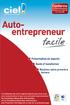 Conditions Générales d Utilisation des Progiciels Ciel Avant d installer le progiciel, assurez-vous que vous avez pleinement pris connaissance des Conditions Générales de Vente et d Utilisation des Progiciels
Conditions Générales d Utilisation des Progiciels Ciel Avant d installer le progiciel, assurez-vous que vous avez pleinement pris connaissance des Conditions Générales de Vente et d Utilisation des Progiciels
Guide d installation et d utilisation
 Guide d installation et d utilisation A lire avant toute installation du matériel (Mandataire de Certification et Porteur) Attention : Ne connectez pas votre clé USB avant la fin de l installation du programme.
Guide d installation et d utilisation A lire avant toute installation du matériel (Mandataire de Certification et Porteur) Attention : Ne connectez pas votre clé USB avant la fin de l installation du programme.
EVOLUTION 7.1 Déroulement DREAM INFO 1 Dossier 23 Ciel Gestion Commerciale.
 1. Mission 1 : Créer la société et faire son paramétrage :...3 1.1. Création d un nouveau dossier :...3 1.2. Paramétrage des Barres d outils :...6 1.3. Paramétrage général de la Gestion Commerciale :...6
1. Mission 1 : Créer la société et faire son paramétrage :...3 1.1. Création d un nouveau dossier :...3 1.2. Paramétrage des Barres d outils :...6 1.3. Paramétrage général de la Gestion Commerciale :...6
Sync SHL version 8.15
 1 van 10 16/12/2013 15:04 Sync SHL version 8.15 ADAPTATIONS AUTOMATIQUES Après l'installation du Sync 8.15 et après avoir saisi le numéro de dossier, certaines données dans ce dossier sont mises à jour
1 van 10 16/12/2013 15:04 Sync SHL version 8.15 ADAPTATIONS AUTOMATIQUES Après l'installation du Sync 8.15 et après avoir saisi le numéro de dossier, certaines données dans ce dossier sont mises à jour
Sage 100 CRM - Guide de démarrage rapide Version 8. Mise à jour : 2015 version 8
 Sage 100 CRM - Guide de démarrage rapide Version 8 Mise à jour : 2015 version 8 Composition du progiciel Votre progiciel est composé d un boîtier de rangement comprenant : le cédérom sur lequel est enregistré
Sage 100 CRM - Guide de démarrage rapide Version 8 Mise à jour : 2015 version 8 Composition du progiciel Votre progiciel est composé d un boîtier de rangement comprenant : le cédérom sur lequel est enregistré
Stellar Phoenix Outlook PST Repair - Technical 5.0 Guide d'installation
 Stellar Phoenix Outlook PST Repair - Technical 5.0 Guide d'installation 1 Présentation Stellar Phoenix Outlook PST Repair - Technical offre une solution complète pour la récupération de données à partir
Stellar Phoenix Outlook PST Repair - Technical 5.0 Guide d'installation 1 Présentation Stellar Phoenix Outlook PST Repair - Technical offre une solution complète pour la récupération de données à partir
Guide d installation UNIVERSALIS 2014
 Guide d installation UNIVERSALIS 2014 (Windows) Nous vous recommandons de lire ce document avant de commencer l installation d UNIVERSALIS 2014 sur Windows. Vous y trouverez la description de la procédure
Guide d installation UNIVERSALIS 2014 (Windows) Nous vous recommandons de lire ce document avant de commencer l installation d UNIVERSALIS 2014 sur Windows. Vous y trouverez la description de la procédure
Guide de démarrage rapide Centre de copies et d'impression Bureau en Gros en ligne
 Guide de démarrage rapide Centre de copies et d'impression Bureau en Gros en ligne Aperçu du Centre de copies et d'impression Bureau en Gros en ligne Pour accéder à «copies et impression Bureau en Gros
Guide de démarrage rapide Centre de copies et d'impression Bureau en Gros en ligne Aperçu du Centre de copies et d'impression Bureau en Gros en ligne Pour accéder à «copies et impression Bureau en Gros
PACK ADSL WIFI. Configurer ma connexion ADSL avec Modem/Routeur Sagem F@st 1400W
 PACK ADSL WIFI Configurer ma connexion ADSL avec Modem/Routeur Sagem F@st 1400W Installation du Pack Wi-Fi : Vous devez Installer votre clé Wi-Fi avant d installer votre modem/routeur a. Installation de
PACK ADSL WIFI Configurer ma connexion ADSL avec Modem/Routeur Sagem F@st 1400W Installation du Pack Wi-Fi : Vous devez Installer votre clé Wi-Fi avant d installer votre modem/routeur a. Installation de
Interface PC Vivago Ultra. Pro. Guide d'utilisation
 Interface PC Vivago Ultra Pro Guide d'utilisation Version 1.03 Configuration de l'interface PC Vivago Ultra Configuration requise Avant d'installer Vivago Ultra sur votre ordinateur assurez-vous que celui-ci
Interface PC Vivago Ultra Pro Guide d'utilisation Version 1.03 Configuration de l'interface PC Vivago Ultra Configuration requise Avant d'installer Vivago Ultra sur votre ordinateur assurez-vous que celui-ci
ComptabilitéExpert. Production comptable et fiscale Outils de Révision Intégrés La solution globale par excellence
 Production comptable et fiscale Outils de Révision Intégrés La solution globale par excellence è ComptabilitéExpert Fruit d une expérience acquise depuis 1981, ComptabilitéExpert est le résultat d une
Production comptable et fiscale Outils de Révision Intégrés La solution globale par excellence è ComptabilitéExpert Fruit d une expérience acquise depuis 1981, ComptabilitéExpert est le résultat d une
MANUEL DE L UTILISATEUR
 MANUEL DE L UTILISATEUR COMPAS DYNAMIQUE Page 1 / 81 Page 2 / 81 SOMMAIRE PREAMBULE... 7 CHAPITRE 1 :... 9 PRESENTATION DU COMPAS DYNAMIQUE... 9 1 INTRODUCTION... 11 1.1 QU EST-CE QUE LE COMPAS DYNAMIQUE?...
MANUEL DE L UTILISATEUR COMPAS DYNAMIQUE Page 1 / 81 Page 2 / 81 SOMMAIRE PREAMBULE... 7 CHAPITRE 1 :... 9 PRESENTATION DU COMPAS DYNAMIQUE... 9 1 INTRODUCTION... 11 1.1 QU EST-CE QUE LE COMPAS DYNAMIQUE?...
Documentation Honolulu 14 (1) - 0209
 Documentation Honolulu 14 (1) - 0209 Honolulu 14 3 Sommaire Honolulu 14 le portail Intranet / Internet de votre entreprise PARTIE 1 -MANUEL UTILISATEUR 1. LE PORTAIL HONOLULU : PAGE D ACCUEIL 8 1.1 Comment
Documentation Honolulu 14 (1) - 0209 Honolulu 14 3 Sommaire Honolulu 14 le portail Intranet / Internet de votre entreprise PARTIE 1 -MANUEL UTILISATEUR 1. LE PORTAIL HONOLULU : PAGE D ACCUEIL 8 1.1 Comment
3.5 INTERROGATION DES COMPTES
 3.5 INTERROGATION DES COMPTES Interrogation et lettrage pour les comptes généraux Interrogation tiers pour les clients et fournisseurs. Sur ces deux menus, possibilité de lettrer automatiquement ou manuellement
3.5 INTERROGATION DES COMPTES Interrogation et lettrage pour les comptes généraux Interrogation tiers pour les clients et fournisseurs. Sur ces deux menus, possibilité de lettrer automatiquement ou manuellement
FACTURATION. Menu. Fonctionnement. Allez dans le menu «Gestion» puis «Facturation» 1 Descriptif du dossier (onglet Facturation)
 FACTURATION Menu Allez dans le menu «Gestion» puis «Facturation» Fonctionnement 1 Descriptif du dossier (onglet Facturation) 2 Maintenance des articles 3 Edition des articles 4 Saisie des factures 5 Validation
FACTURATION Menu Allez dans le menu «Gestion» puis «Facturation» Fonctionnement 1 Descriptif du dossier (onglet Facturation) 2 Maintenance des articles 3 Edition des articles 4 Saisie des factures 5 Validation
